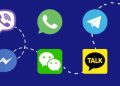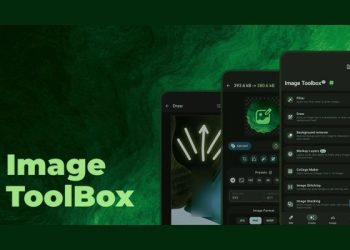Bên cạnh kho sticker sẵn có đa dạng, Zalo giờ đây cho phép bạn thỏa sức sáng tạo với tính năng zSticker AI – tạo sticker độc đáo chỉ bằng vài thao tác đơn giản. Bài viết này sẽ hướng dẫn bạn chi tiết cách tạo sticker Zalo bằng AI và từ ảnh khuôn mặt, giúp bạn khẳng định cá tính riêng trong từng cuộc trò chuyện.
| Tham gia kênh Telegram của AnonyViet 👉 Link 👈 |
zSticker AI là gì?
zSticker AI là một tính năng mới được tích hợp trong ứng dụng Zalo, giúp người dùng tạo ra những sticker độc đáo và cá nhân hóa. Tính năng này sử dụng trí tuệ nhân tạo (AI) để phân tích và tạo ra sticker dựa trên các lựa chọn của người dùng, bao gồm biểu cảm, ngoại hình, và hành động. Điều này giúp người dùng có thể thể hiện cá nhân hóa và sáng tạo trong cuộc trò chuyện của mình.
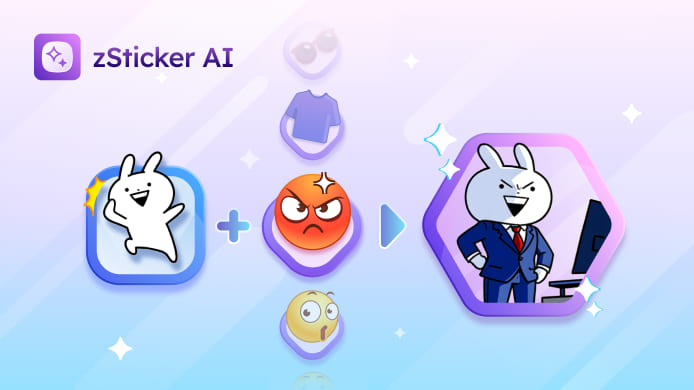
Tính năng nổi bật của zSticker AI
- Tạo sticker nhanh chóng: Chỉ với vài thao tác đơn giản, bạn có thể tạo ra sticker theo ý muốn của mình trong tích tắc.
- Đa dạng mẫu mã: zSticker AI cung cấp nhiều bộ sticker mẫu với nhiều phong cách khác nhau để bạn lựa chọn.
- Cá nhân hóa cao: Bạn có thể tự thiết kế sticker bằng cách chọn biểu cảm, ngoại hình, hành động cho sticker của mình.
- Dễ sử dụng: Giao diện của zSticker AI đơn giản, dễ sử dụng, phù hợp với mọi đối tượng người dùng.
Xem thêm: Hướng dẫn mua vé Water Bus trên Zalo
Cách tạo sticker Zalo bằng AI
Bước 1: Mở ứng dụng Zalo, trên thanh tìm kiếm nhập “zSticker AI” và chọn vào mục tương ứng.
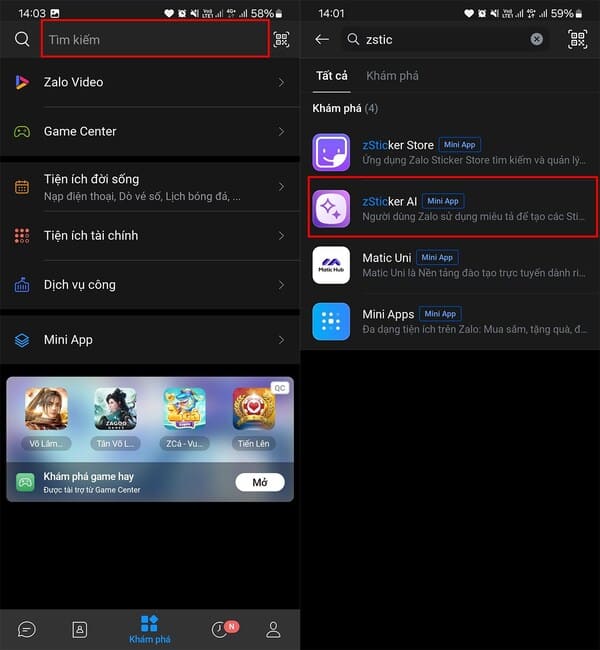
Bước 2: Sau khi chọn zSticker AI, bạn sẽ thấy nhiều bộ sticker mẫu để lựa chọn. Tiếp theo, hãy chọn biểu cảm, ngoại hình, và hành động cho sticker của bạn. Cuối cùng, nhấn “Tạo sticker” để hoàn thành.
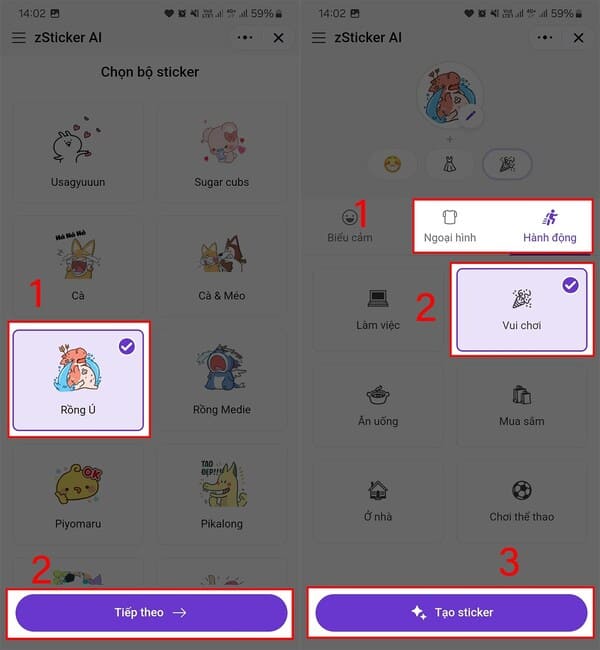
Bước 3: Sau khi tạo xong, nhấn “Lưu sticker về Zalo”. Bạn có thể sử dụng sticker này trong các cuộc trò chuyện với bạn bè.
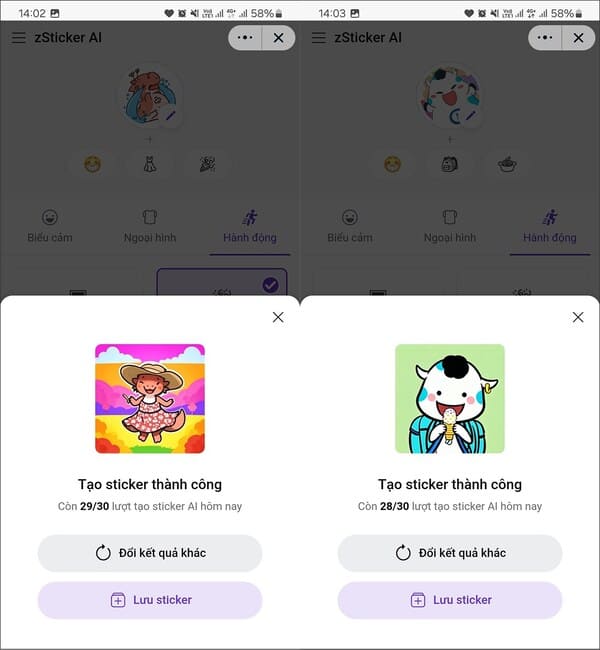
Cách tạo sticker Zalo từ ảnh khuôn mặt
Cách tạo sticker Zalo từ ảnh khuôn mặt sẽ mang đến sự độc đáo và cá nhân hóa cho bộ sticker của bạn. Các bước thực hiện như sau:
Bước 1: Tải ứng dụng Zamoji từ App Store hoặc Google Play Store.
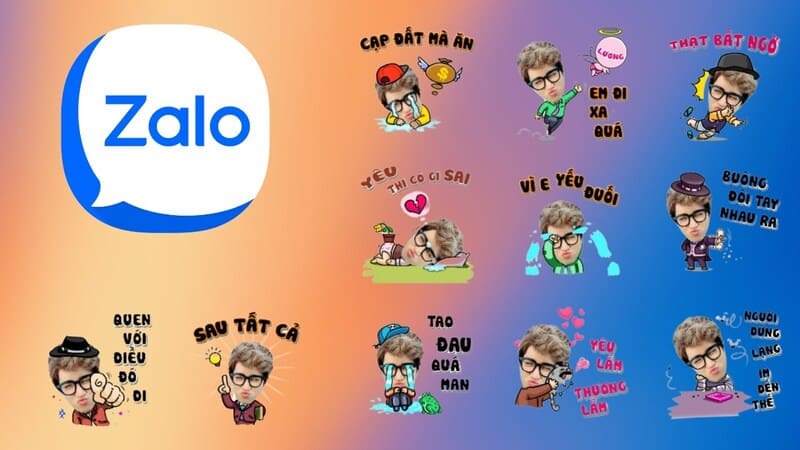
Bước 2: Mở Zamoji, đăng nhập bằng tài khoản Zalo hoặc Facebook và chọn “Tạo sticker”.
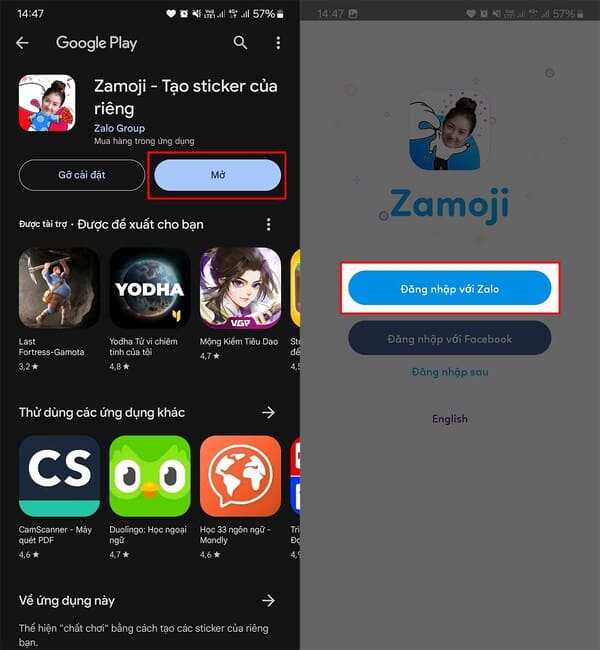
Bước 3: Bạn có thể chọn hình ảnh từ thư viện máy ảnh hoặc tự chụp để tạo sticker Zalo theo khuôn mặt của mình. Chỉnh kích cỡ bức ảnh sao cho phù hợp với khung hình, lựa chọn kiểu khuôn mặt và kiểu tóc phù hợp, sau đó nhấn OK. Vậy là bạn đã tạo xong bộ sticker cá nhân của mình rồi.
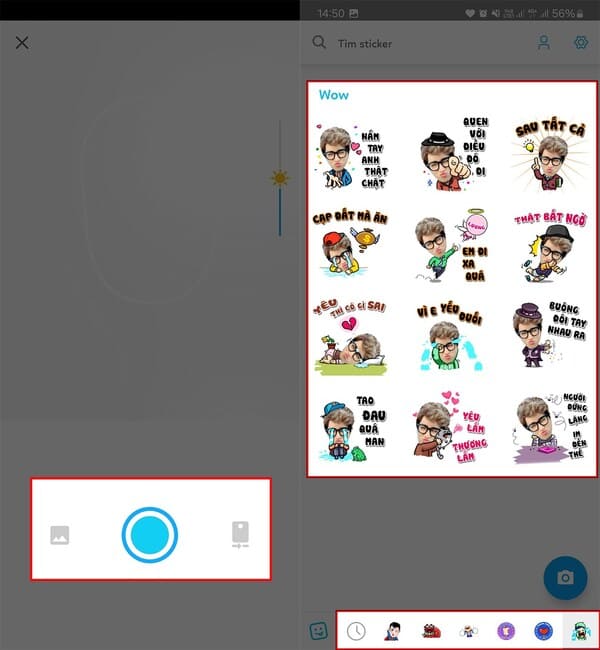
Xem thêm: Hướng dẫn chuyển file ghi âm thành văn bản trên Zalo
Lời Kết
Với những hướng dẫn chi tiết và hình ảnh minh họa trong bài viết, hy vọng bạn đã có thể tự tin tạo sticker Zalo theo ý muốn của riêng mình. Hãy thỏa sức sáng tạo và thể hiện cá tính độc đáo qua những sticker độc đáo, “không đụng hàng” trong từng cuộc trò chuyện Zalo. Đừng quên chia sẻ thành quả của bạn với bạn bè và người thân nhé!
Câu hỏi thường gặp
zSticker AI có dễ sử dụng không?
Rất dễ! Giao diện zSticker AI đơn giản và trực quan, phù hợp với mọi người dùng.
Tôi có thể tạo sticker Zalo từ ảnh của mình không?
Có thể! Bạn cần tải ứng dụng Zamoji và làm theo hướng dẫn để tạo sticker từ ảnh khuôn mặt của mình.
Sticker tạo ra bằng zSticker AI có chất lượng tốt không?
Có! zSticker AI sử dụng AI để tạo ra những sticker chất lượng cao, sắc nét và độc đáo.